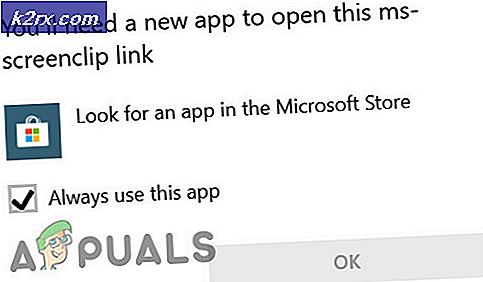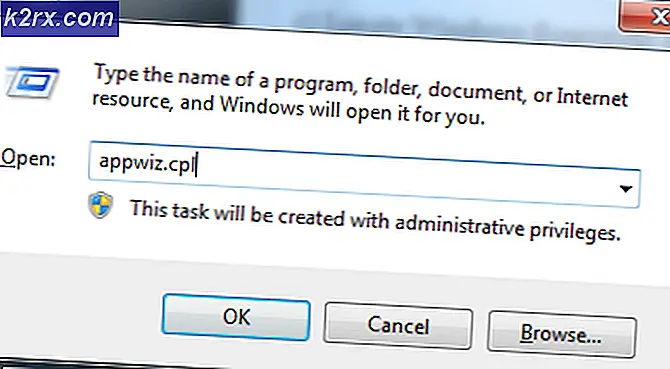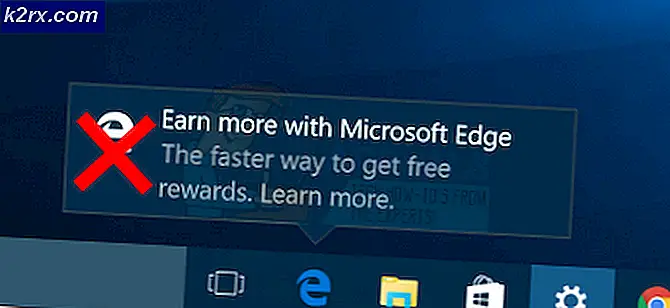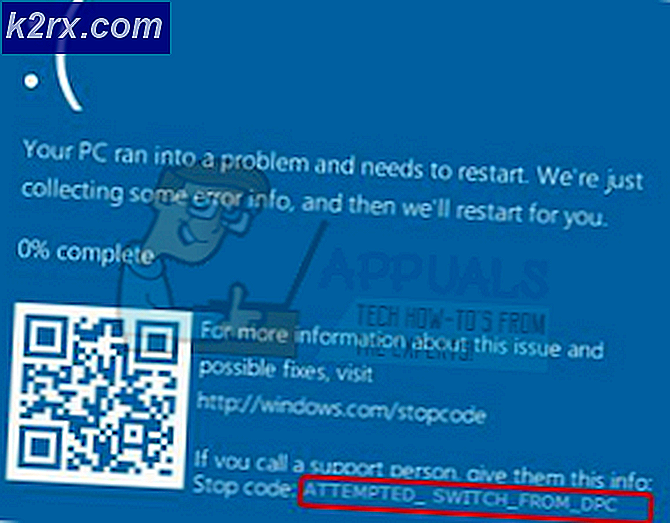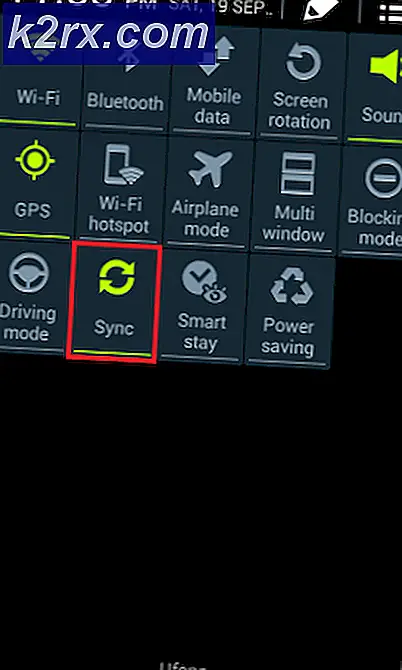ucmapi.exe nedir ve Kaldırmalı mıyım?
Birkaç Windows kullanıcısı, Görev Yöneticisi'nde sürekli olarak gördükleri bir işlem hakkında şüpheleri olduktan sonra bize sorularla ulaşıyor. UCMAPI.exe genellikle kullanıcılar tarafından çok fazla sistem kaynağı kullandığı veya Outlook OST dosyalarını kilitlediği için rapor edilir, bu da onları bir sonraki bilgisayar açılışına kadar kullanılamaz hale getirir. Bu konuda garip davranışlar yaşadıktan sonra ucmapi.exe yürütülebilir, bazı kullanıcılar bu işlemin meşru olup olmadığını veya sistemleri için bir güvenlik tehdidi olup olmadığını merak ediyor. Görünüşe göre, bu yürütülebilir dosya, Windows 10, Windows 8.1 ve Windows 7'de karşılaşılan belirli bir Windows sürümüne özel değildir.
ucmapi.exe nedir?
Orijinal ucmapi.exe dosyası, Microsoft Office'e ait meşru bir yazılım bileşenidir. UCMAPI anlamına gelir Birleşik İletişim Mesajlaşma Uygulama Programlama Arayüzü. Bu işlemin varsayılan konumu, ana Office yükleme klasörünün içindedir.
Ucmapi.exe'nin temel amacı, SFC ve Outlook arasındaki iletişimi kolaylaştırmaktır. Bu SFB modülü olmadan, takvim/program verileri, IM görüşme geçmişi ve iletişim bilgileri arasında senkronizasyon imkansız olurdu.
İmzalanması gereken bir Office işlevi olduğunda bu meşru işlemin ortaya çıktığını görseniz de, her zaman çalıştığını görmemelisiniz ve bu işlemin çok fazla sistem işlemi tükettiğini görmemelisiniz.
ucmapi.exe güvenli mi?
Yukarıda belirtildiği gibi, meşru ucmapi.exe işlemi Microsoft Corp. tarafından imzalanmıştır ve herhangi bir güvenlik riski oluşturmaz. Ancak, orijinal dosyayla uğraştığınızı onaylayana kadar bu dosyayı güvenli olarak etiketlemek için acele etmeyin.
Günümüzde modern kötü amaçlı yazılım programlarının çoğunun gizleme yetenekleri olduğunu unutmayın. Bu, hala etkili olan birçok virüsün, güvenlik tarayıcıları tarafından seçilmekten kaçınmak için gelişmiş ayrıcalıklara sahip meşru süreçler olarak kendilerini nasıl gizleyeceklerini bildikleri anlamına gelir.
Kendi senaryonuzda durumun böyle olmadığından emin olmak için, uğraştığınız yürütülebilir dosyanın orijinal olup olmadığını belirlemenize olanak sağlayacak bir dizi araştırma yaparak başlamalısınız.
İlk önce, ana uygulamayı aramalısınız. Microsoft Office kullanmıyorsanız ve bilgisayarınızda yüklü olan bu pakete ait herhangi bir ürününüz yoksa, orijinal bir ürünle uğraşmıyorsunuz demektir. ucmapi.exe dosya (kalan bir dosya olmadıkça).
olduğundan şüpheleniyorsanız, ucmapi.exe uğraştığınız dosya orijinal değil, dosyanın konumuna bir göz atmalısınız. Bunu yapmak için basın Ctrl + Üst Karakter + Esc Görev Yöneticisi penceresini açmak için
Oraya vardığınızda, seçin süreçler sekmesini yatay menüden seçin, ardından arka plan işlemleri listesinde aşağı kaydırın ve ucmapi.exe. Gördüğünüzde, üzerine sağ tıklayın ve yeni görünen içerik menüsünden Dosya Konumunu Aç'ı seçin.
Açıklanan konum farklıysa C:\Program Dosyaları (x86)\Microsoft Lync\ veya C:\Program Dosyaları (x86)\Microsoft Office\rootve Office paketini özel bir konuma yüklemediyseniz, kötü amaçlı bir yürütülebilir dosyayla karşı karşıya olma olasılığınız yüksek.
Yukarıdaki soruşturma şüpheli bir konumu ortaya çıkardıysa, ucmapi.exe dosya saklanırsa, yürütülebilir dosyanın virüslü olup olmadığını doğrulayarak devam etmelisiniz. Burada yapılacak en iyi şey, yanlış bir pozitif veya meşru bir güvenlik ihlaliyle karşı karşıya olup olmadığınızı anlamak için dosyayı büyük bir Virüs veritabanında kontrol etmektir.
Bunu yapmanıza izin verecek pek çok farklı hizmet var, ancak en büyük olduğu ve tamamen ücretsiz olduğu için VirusTotal veritabanını kullanmanızı öneririz. Dosyayı VirusTotal'da analiz için yüklemek için bu bağlantıya erişin (İşte), dosyayı yükleyin ve analizin tamamlanmasını bekleyin.
Not: VirusTotal analizi herhangi bir endişe yaratmadıysa, aşağıdaki bir sonraki bölümü atlayın ve doğrudan 'ucmapi.exe'yi kaldırmalı mıyım?'Bölüm.
Öte yandan, yukarıdaki analizde bazı kırmızı ünlem işaretleri varsa, virüs bulaşmasıyla ilgili adım adım talimatlar için aşağıdaki sonraki bölüme geçin.
Güvenlik tehdidiyle başa çıkmak
Bu bölümü takip ediyorsanız, yukarıdaki araştırma virüs bulaşmasıyla ilgili bazı endişeleri gündeme getirmiş demektir. Bu durumda, gizleme özelliklerine sahip kötü amaçlı yazılımları %100 belirleme ve kaldırma yeteneğine sahip bir güvenlik tarayıcısı kurmanız önemle tavsiye edilir.
Kendi kendini gizleyen kötü amaçlı yazılımlarla uğraşırken, bu yürütülebilir dosyaları tespit etmenin ve ortadan kaldırmanın çok zor olduğunu unutmayın. Tüm tarayıcılar bunlarla etkili bir şekilde başa çıkamaz - özellikle güvenlik tarayıcılarının ücretsiz sürümleri.
Ancak, sizden premium abonelik satın almanızı istemeden bu tür güvenlik tehditleriyle başa çıkabilecek bir güvenlik arıyorsanız, Malwarebytes'i öneririz. Bu güvenlik ile derinlemesine bir tarama, gelişmiş ayrıcalıklara sahip işlemler gibi görünerek tespit edilmekten kaçınmak için programlanmış kötü amaçlı yazılımların büyük çoğunluğunu kaldırmanıza olanak tanır.
Derin bir Malwarebytes taramasının nasıl gerçekleştirileceğinden emin değilseniz, bu makalede özetlenen talimatları izleyin (İşte).
Yukarıdaki tarama virüslü öğeleri belirlemeyi ve karantinaya almayı başardıysa, bilgisayarınızı yeniden başlatın ve ucmapi.exe işleminin Görev Yöneticisi içindeki etkin işlemler listesinden kaybolup kaybolmadığına bakın.
Bu yöntem uygulanabilir değilse veya ucmapi.exe ile ilgili olarak hala aynı davranışı yaşıyorsanız, aşağıdaki bir sonraki bölüme geçin.
ucmapi.exe'yi kaldırmalı mıyım?
Yukarıdaki araştırma herhangi bir güvenlik sorunu ortaya çıkarmadıysa, güvenle şunu varsayabilirsiniz: ucmapi.exe uğraştığınız yürütülebilir dosya gerçek.
Ucmapi.exe'nin SFC ve Outlook arasındaki iletişimi kolaylaştıran bir SFC modülü olduğunu unutmayın. Bu modülün kaldırılması, Takvim/Program verileri, IM görüşme geçmişi ve iletişim bilgileri arasındaki senkronizasyonu bozacaktır.
Bu sonuçlarla yüzleşmeye hazırsanız, isterseniz süreci potansiyel olarak kaldırabilirsiniz. Ancak, Office programı muhtemelen bir sonraki sistem başlangıcında işlemi yeniden oluşturacağından, işlemi manuel olarak silmek size pek iyi gelmez.
ucmapi.exe ile ilgili sorunlar nasıl düzeltilir?
Konuyla ilgili birkaç farklı konu ucmapi.exe süreç. Bazı kullanıcılar bu işlemin Outlook OST dosyasını bir sonraki başlatmaya kadar kilitlediğini bildiriyor, bazıları işlemin Office çalışmıyorken bile aşırı miktarda kaynak tükettiğini söylüyor, diğerleri ise bu işlemin her başlatıldığında Skype'a neden olduğunu bildiriyor .
Bu süreçle ilgili sorunlarınız ne olursa olsun, her senaryoyu kısmen analiz ettik ve bu sorunu çözmeyi başaran etkilenen kullanıcılar tarafından önerilen çeşitli onarım stratejilerini test ettik. Görünüşe göre, birkaç farklı senaryo ucmapi.exe işlemiyle ilgili sorunlara neden olacaktır. İşte olası suçluların kısa bir listesi:
Yöntem 1: Lync Toplantı Eklentisini Kaldırma
Görünüşe göre, bu sorun, adlı bir Outlook eklentisi nedeniyle de ortaya çıkabilir. Lync Toplantısı. Görünen o ki, bu eklentinin Microsoft Office 2013 ile kullanılması, aşağıdakilerden kaynaklanan olağandışı yüksek kaynak kullanımına neden olma şansına sahiptir. ucmapi.exe.
Bu senaryo uygulanabilirse, Outlook Seçenekleri ekranınıza erişerek ve Lync Toplantı Eklentisini kaldırarak sorunu çözebilirsiniz. Etkilenen birkaç kullanıcı, bu yöntemin sorunu tamamen çözmelerine izin verdiğini onayladı
İşte bunun nasıl yapılacağına dair hızlı bir kılavuz:
- Outlook uygulamasını açın ve üzerine tıklayın. Dosya üstteki şerit çubuğundan. Ardından, tıklayın Seçenekler soldaki dikey menüden.
- İçeri girdikten sonra Outlook Seçenekleri, seçin Ekle ekranın sol bölümündeki dikey menüden sekmesine tıklayın.
- İçinde Eklenti Seçenekleri ekranın alt kısmına gidin ve ilgili açılır menüyü tıklayın. Yönetin.
- Bir sonraki pencereden, öğesini seçin. COM Eklentileri ve yüklü Eklentilerin listesini görmek için Git'i tıklayın.
- içindeyken COM Eklentisi ekran, ara Lync Toplantı Eklentisi, seçin ve tıklayın Kaldırmak ondan kurtulmak için.
- Bilgisayarınızı yeniden başlatın ve bir sonraki sistem başlangıcında sorunun çözülüp çözülmediğine bakın.
Aynı sorun hala devam ediyorsa, aşağıdaki bir sonraki yönteme geçin.
Yöntem 2: Lync uyumluluk modunu devre dışı bırakma
Görünüşe göre, bu belirli sorun, ana Lync yürütülebilir dosyasının uyumluluk modunda (eski bir Windows sürümüyle) çalışacak şekilde yapılandırıldığı durumlarda ortaya çıkabilir. Bu, aşağıdakilerle çelişir: ucmapi.exeana Office programı kapatılsa bile açık kalacağı noktaya kadar aksatma potansiyeli olan bir işlem.
Kendilerini benzer bir durumda bulan birkaç kullanıcı, Lync.exe dosyasındaki uyumluluk modunu devre dışı bırakarak sorunu çözmeyi başardı.
Ana Lync yürütülebilir dosyasında uyumluluk modunu devre dışı bırakmayla ilgili hızlı bir kılavuz:
- Ana öğeye sağ tıklayın Lync yürütülebilir ve seçin Özellikleri yeni görünen bağlam menüsünden.
- Özellikler ekranına girdikten sonra, uyumluluk sekmesini ekranın üst kısmından seçin ve ardından ilgili kutunun işaretini kaldırın. Bu programı uyumluluk modunda çalıştırın.
- Tıklayın Uygulamak değişiklikleri kaydetmek için bilgisayarınızı yeniden başlatın ve sorunun çözülüp çözülmediğine bakın.
Hala aynı sorunla karşılaşıyorsanız, ucmapi.exe Yukarıdaki adımları uyguladıktan sonra bile, aşağıdaki bir sonraki yönteme geçin.
Yöntem 3: Office Yüklemesini Onarma
Görünüşe göre, bu özel sorun, Office yükleme klasörü içindeki bir tür sistem dosyası bozulması nedeniyle ortaya çıkabilir. Bu, kötü bir kurulum tarafından tetiklenebilir veya karantinaya alınan bir ofis öğesi nedeniyle ortaya çıkabilir.
Bu sorunla da karşılaşan bazı kullanıcılar, Microsoft Office'in en son sürümünde bulunan hızlı onarım işlevini kullanarak sorunu nihayet çözmeyi başardıklarını bildirdi. Kullanmakta olduğunuz Office paketinden bağımsız olarak aşağıdaki prosedürü izleyebilmeniz gerektiğini unutmayın.
Ofis kurulumunuzu onarmak için yapmanız gerekenler:
- aç Çalıştırmak düğmesine basarak iletişim kutusu Windows tuşu + R. Ardından, yazın "appwiz.cpl" ve bas Giriş açmak için Programlar ve Dosyalar pencere.
- İçeri girmeyi başardığınızda Programlar ve Özellikler penceresinde, Microsoft Office kurulumunu bulun ve üzerine sağ tıklayın. Ardından, yeni görünen içerik menüsünden Değişiklik.
- Onarım menüsüne girdikten sonra, Hızlı onarım Onarım işlemini başlatmak için mevcut seçenekler listesinden
- İşlem tamamlandığında, bilgisayarınızı bir kez daha yeniden başlatın ve sorunun bir sonraki sistem başlangıcında çözülüp çözülmediğine bakın.
Not: İlk prosedür başarısız olursa bir Çevrimiçi Onarım gerçekleştirmeyi de deneyebilirsiniz.